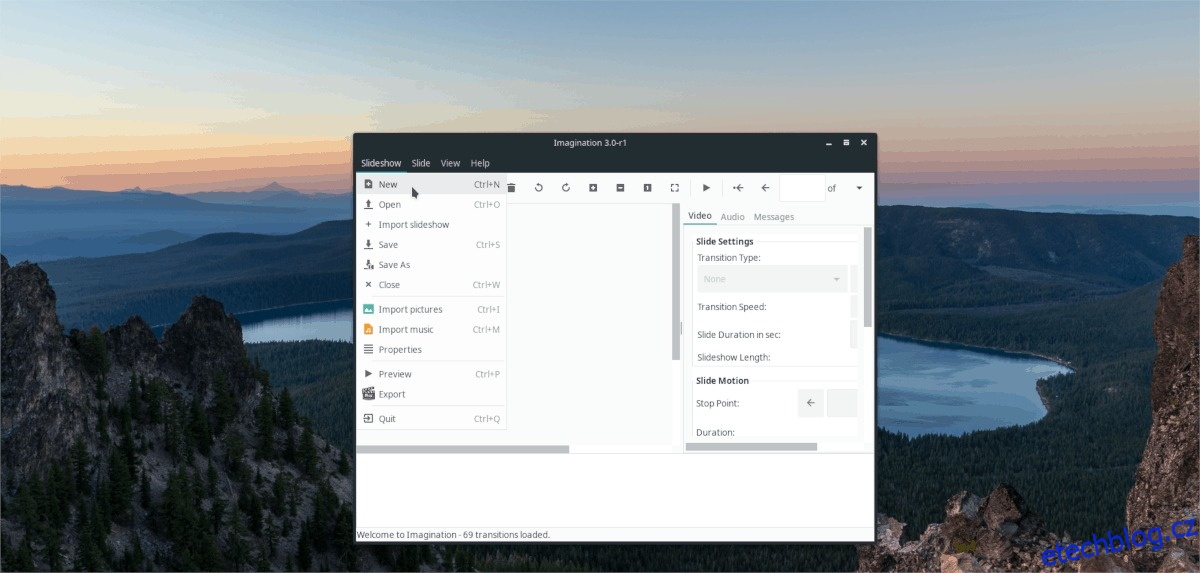Nejlepší způsob, jak vytvořit DVD slideshow v Linuxu, je s Imagination. S tímto programem může kdokoli snadno přidat více obrázků, zvukových stop, text na obrazovce a dokonce skvělé přechody animací!
V tomto tutoriálu krok za krokem probereme, jak vytvořit vlastní prezentaci. Projdeme si také to, jak jej vypálit na DVD video disk ke sledování a jak vytvořit video DVD z terminálu Linux.
Table of Contents
Nainstalujte Imagination
Software Imagination DVD je dostupný ve většině moderních linuxových softwarových repozitářů. V této části tutoriálu si projdeme, jak jej nainstalovat na Ubuntu, Debian, Arch Linux, Fedora a OpenSUSE. Spusťte okno terminálu a podle pokynů, které odpovídají vašemu operačnímu systému, nainstalujte Imagination.
Ubuntu
sudo apt install imagination
Debian
sudo apt-get install imagination
Arch Linux
Nástroj pro vytváření slideshow Imagination je dostupný pro instalaci uživatelům Arch Linuxu díky AUR. Chcete-li jej nainstalovat, postupujte podle níže uvedených pokynů krok za krokem!
Krok 1: Nainstalujte balíčky Base-devel a Git, aby váš systém Arch Linux mohl komunikovat s AUR a snímkem Imagination PKGBUILD.
sudo pacman -S base-devel git
Krok 2: Naklonujte nejnovější snímek Imagination AUR do počítače pomocí příkazu git.
git clone https://aur.archlinux.org/imagination.git
Krok 3: Přesuňte svou relaci terminálu z domovského adresáře do nově naklonované složky imaginace.
cd imagination
Krok 4: Vygenerujte nový balíček Arch Linux pomocí příkazu makepkg.
makepkg -sri
Fedora
Uživatelé Fedory mají přístup k softwaru Imagination DVD slideshow, pokud povolí zdroje softwaru RPM Fusion.
Chcete-li získat RPM Fusion, přejděte do terminálu a nainstalujte tyto soubory RPM.
Poznámka: Nahraďte prosím X v příkazech vydáním Fedora Linux, které aktuálně používáte.
sudo dnf install https://download1.rpmfusion.org/free/fedora/rpmfusion-free-release-X.noarch.rpm sudo dnf install https://download1.rpmfusion.org/nonfree/fedora/rpmfusion-nonfree-release-X.noarch.rpm
Když RPM Fusion funguje, je bezpečné nainstalovat Imagination na váš Fedora Linux PC.
sudo dnf install imagination -y
OpenSUSE
Nástroj Imagination DVD slideshow je uživatelům OpenSUSE Linux k dispozici prostřednictvím softwarového úložiště Packman All. Otevřete terminál a zadejte příkaz níže pro nastavení softwarového úložiště Packman All.
LEAP 15.0
sudo zypper addrepo https://packman.inode.at/suse/openSUSE_Leap_15.0/ packman
SKOK 42.3
sudo zypper addrepo https://packman.inode.at/suse/openSUSE_Leap_42.3/ packman
Tumbleweed
sudo zypper addrepo https://packman.inode.at/suse/openSUSE_Tumbleweed/ packman
Nainstalujte Imagination pomocí:
sudo zypper install imagination
Obecný Linux
Zdrojový kód Imagination je na GitHubu. Přejděte na stránku, stáhněte si kód a přečtěte si přiložený soubor „README“, abyste zjistili, jak jej uvést do provozu.
Vytvořte prezentaci pomocí imaginace
Otevřete Imagination a klikněte na tlačítko nabídky „Slideshow“. Uvnitř nabídky „Slideshow“ vyhledejte „New“ a vyberte jej pomocí myši, abyste vytvořili nový projekt.
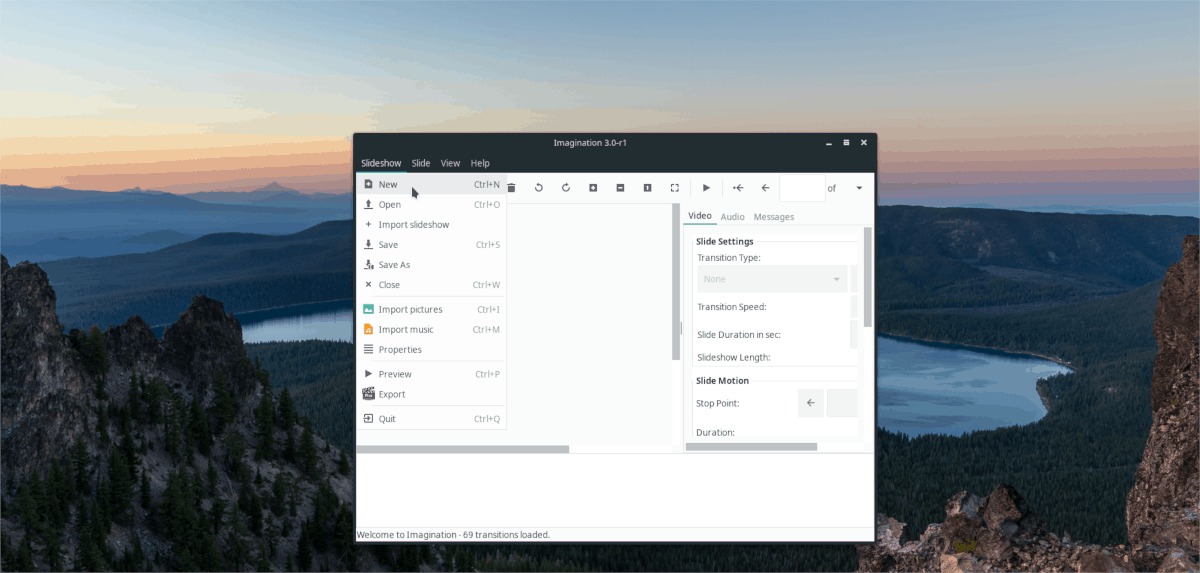
Když v Imagination kliknete na tlačítko „nový“ pro spuštění nové prezentace, zobrazí se okno „vytvořit novou prezentaci“. Oblast „Vytvořit novou prezentaci“ umožňuje uživateli upravit technické specifikace DVD prezentace se vším od formátu videa (DVD/VOB, FLV nebo 3GP), rozlišení obrazovky (480p, 576p, 720p, 1080p) a barva pozadí.
Chcete-li začít, podívejte se do části „Formát videa“ a klikněte na rozevírací nabídku. Prohlédněte si různé dostupné formáty videa a vyberte možnost „DVD“. Poté, co je formát nastaven pro nový projekt, přejděte k části „Velikost videa“.
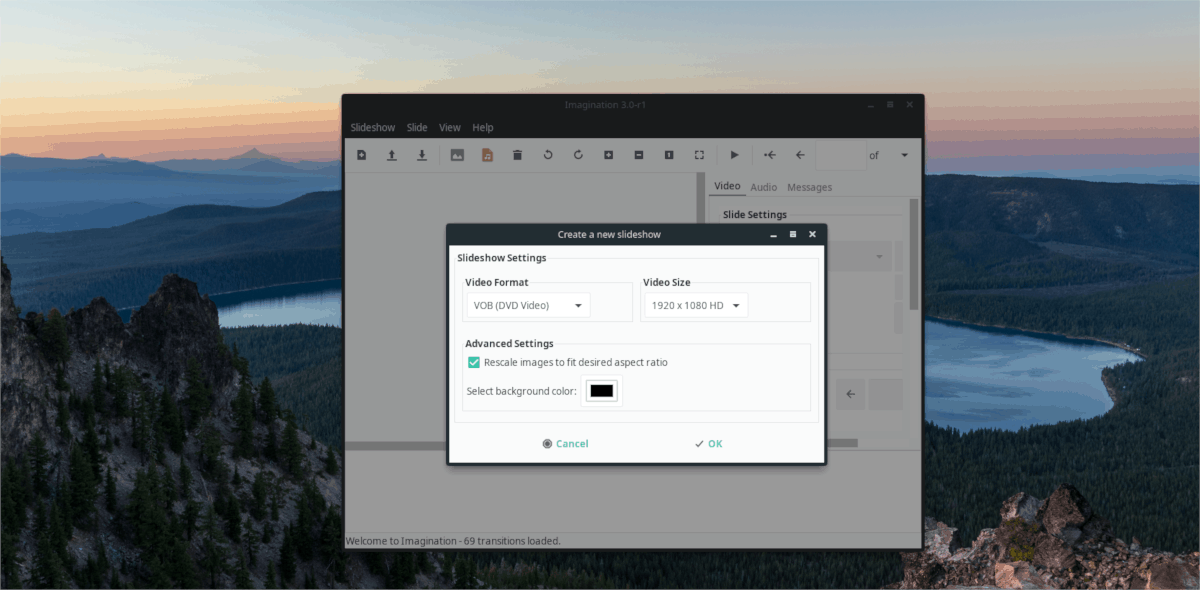
Klikněte na rozevírací nabídku pod „Velikost videa“ a vyberte nejlepší rozlišení pro televizor, na kterém chcete video přehrát. V ideálním případě si vyberte buď 1080p nebo 720p, protože to je to, co dnes většina moderních televizorů zvládne.
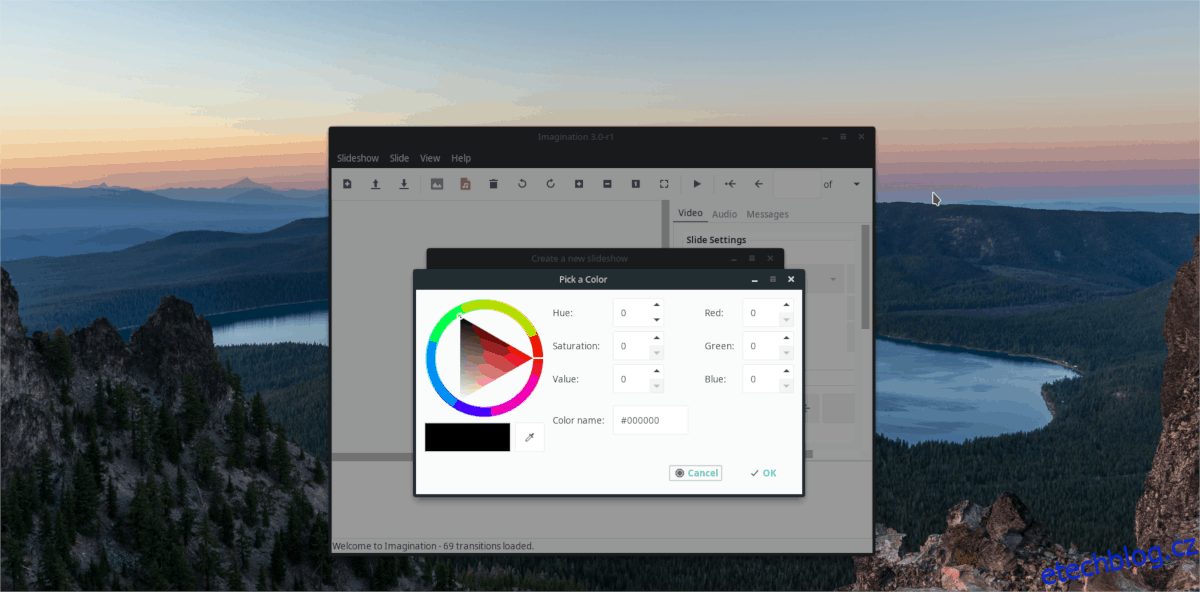
Po nastavení formátu a rozlišení zbývá ve fázi nastavení pouze nastavení barvy pozadí prezentace. Výchozí je černá, ale pokud se tato barva pro váš projekt nehodí, můžete ji změnit. Chcete-li ji změnit, klikněte na černý barevný čtverec a vyberte novou barvu. Když jsou všechna nastavení projektu nastavena podle vašich představ, klikněte na tlačítko „OK“.
Přidávání fotek
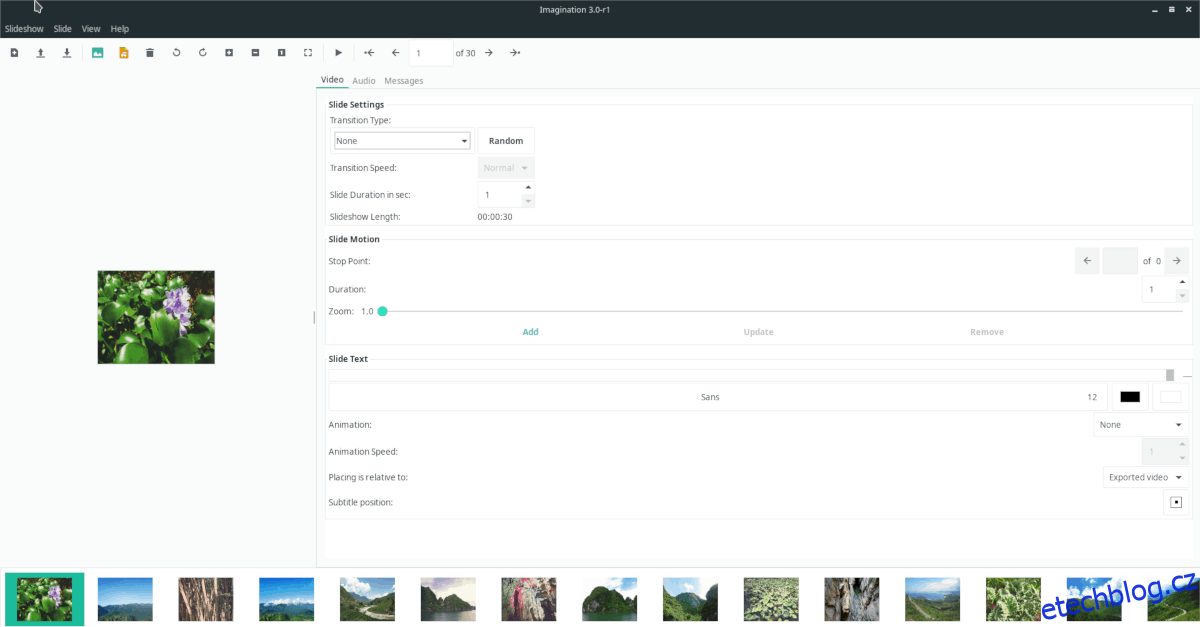
Přidejte fotografie do svého projektu prezentace Imagination DVD kliknutím na „Prezentace“ a poté na „Importovat obrázky“. Kliknutím na tlačítko importu se otevře okno prohlížeče souborů. Použijte jej k přidání vašich obrázků do projektu prezentace.
Poznámka: Chcete-li přidat více obrázků najednou, přejděte do složky v prohlížeči souborů a stisknutím Ctrl + A vyberte všechny. Importujte kliknutím na tlačítko „otevřít“.
Nechte obrázky importovat do Imagination. Po dokončení procesu importu projděte představivost, vyberte každou fotografii a nastavte nastavení přechodu (nachází se na kartě Video).
Přidání textu do prezentace
Imagination umožňuje uživateli přidávat text do prezentace projektů. Chcete-li to provést, vyberte obrázek na časové ose projektu. Poté přejděte na kartu „Video“ a napište text do pole „text snímku“.
S vaší zprávou napsanou v poli „text snímku“ můžete začít upravovat. Projděte a vyberte písmo, barvu, velikost, animaci atd. pomocí možností přizpůsobení pod textovým polem snímku.
Přidání hudby na pozadí
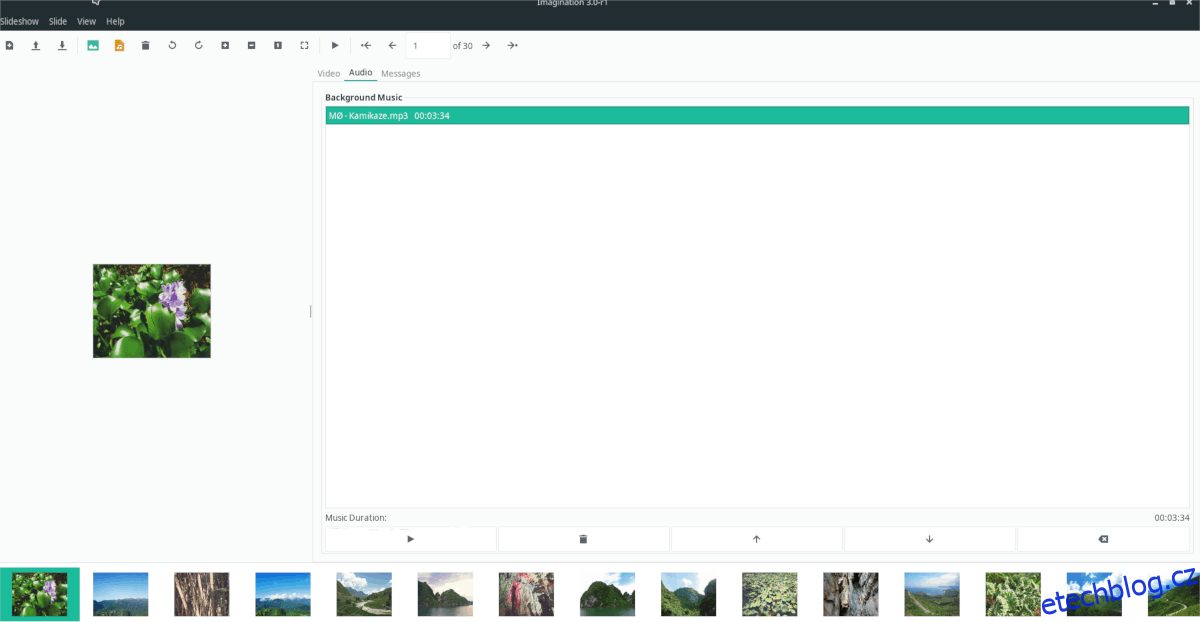
Možná budete chtít do svého projektu přidat nějakou hudbu, aby byl zajímavější. Chcete-li to provést, klikněte na nabídku „Slideshow“ a poté výběrem tlačítka „Importovat hudbu“ otevřete prohlížeč importu. K přidání hudby do projektu prezentace použijte nabídku prohlížeče importu.
Chcete-li přizpůsobit přehrávání hudby, vyberte kartu „audio“.
Dokončení vaší prezentace
Nyní, když je prezentace hotová, nastal čas ji vypálit na disk. Chcete-li exportovat, klikněte na tlačítko nabídky „Slideshow“ a poté vyberte možnost „Export“. Uložte prezentaci jako soubor VOB na plochu.
Po úplném exportu prezentace vložte do diskové jednotky prázdné DVD. Poté nainstalujte K3b nebo Brasero na vašem Linuxu PC a vypalte soubor prezentace VOB na disk! Ujistěte se, že jste vybrali možnost „video DVD“!